ホーム>各システムのお知らせ>3次元CAD 枠組足場仮設計画CADシステムのお知らせ
共通物件管理システムを修正しました。
フォルダを新規追加した際や、物件複写された物件が選択されるようになりました。
2025年9月3日バージョンをお使いの方が、最新版へアップデートしようとすると、下記エラーが表示され、アップデートができない不具合があります。

お手数をおかけいたしますが、株式会社シーワークスまでお電話いただければリモートにてアップデート対応をさせていただきます。
ダウンロード保守のお客様も、リモートにてサポート対応させていただきますので、ご連絡ください。
株式会社シーワークス 042-357-0701 support@cworks.jp
お客様にて行う場合は、下記の手順となります。
操作が誤って削除されてしまった場合は、復旧ができない可能性がございますので、リモート対応の依頼をお願いいたします。
【お客様側で行う場合】
※操作が誤って削除されてしまった場合は、復旧ができない可能性がございますので、ご了承いただける方のみこちらの対応にてお願いします。
(1).CADを終了している状態にする。
(2).エクスプローラー等を開いて、Cworks32をCworks32-2等にリネームする。
(3).プログラムの追加と削除より、シーワークスシステムをアンインストールする。
(4).シーワークスホームページの右上の『最新版ダウンロード』ボタンをクリックし、最新版インストールページ内の、『新規インストール版、アップデート版をダウンロードする』のボタンをクリックして、『新規インストール』を行う。
(5).インストール後にできたCworks32を削除する。
(6).(2)でリネームした、Cworks32-2 を Cworks32に戻す。
(7).CADを起動してアップデートするか、ホームページ右上の『最新版ダウンロード』ボタンをクリックし、最新版インストールページ内の、『新規インストール版、アップデート版をダウンロードする』のボタンをクリックして、『アップデート』を行う。
枠組足場仮設計画システムや、一側足場仮設計画システムで、RC躯体図システムのデータを読み込む機能を修正しました。
縦方向の寸法移動時に、画面にチラつくように表示される不具合を修正しました。
全システムに共通するプログラムを修正しました。最新版をお使いください。
枠組足場仮設計画システムにて立面作図時に読み込み図面が正しいレイヤーへ保存されない不具合を修正しました
現在、AMDPCでOpenGLの不具合が確認されています。
そのため、一時的に対応機種から除外とさせていただきます。
解消次第ホームページ上で改めてお知らせいたします。
お客様には、多大なご迷惑をおかけしており、お詫び申し上げます。
枠組足場で解体切り欠き時に、一部スラブ(屋根)がシェードで残ってしまう不具合を修正しました。
枠組足場仮設計画システムの平面作図時に不具合があり修正しました。
枠組足場の解体切り欠き時、マウスを選択しても座標指示になっていたのを修正しました
ネットパネルの平面配置を修正しました。
スラブ切り欠き機能を修正しました
単管足場メニューを選択時に、単管・火打メニューを選択しても、サブメニューに火打ちが表示されない不具合を修正しました。
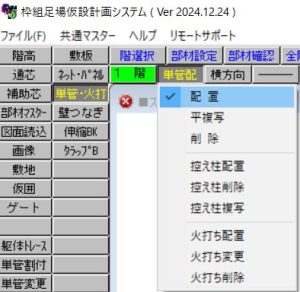
枠組足場仮設計画システムの外形線から編集メニューで選択可能としました。
線分→平行線で外形線を選択できるようになりました。
先行手摺登録時に、グループを選択せずに登録した場合、正しく登録されない現象報告がありました。
グループを選択せずに登録した場合、グループ1に登録されるように修正しました。
枠組足場の立面、断面表示に、条件設定で幅木を非表示にしていても、表示されていたのを修正しました。
折り返しの階段室で躯体側踊り場長を入力できるようになりました。
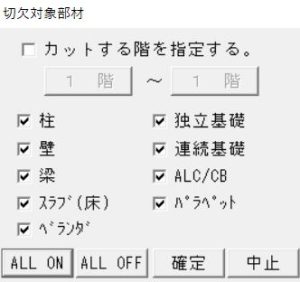
階段室が変わったことにより以前のバージョンで作成した躯体データを一側から枠組、枠組一側へ躯体読込する際は、躯体読込する前に、一度システムで開いて保存してから行ってください。
保存せずに読み込みを行うと、エラーで落ちる可能性があります。
外壁トレース時に歪んだ状態で作成してしまった場合、外壁の歪み補正を自動で行うようにしました。
CADデータ読み込み時に歪んだ線をトレースしてしまった場合や、点指定で配置時に縦横固定で行っていない場合に歪む可能性があります。
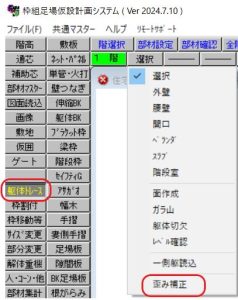
また、CADデータ読み込み時にも自動で歪み補正を行うようにしました。(dxf,dwg,jwc取り込み時に、線分の歪みがある場合の補正)
枠組足場で火打ちの配置ができるようになりました。
単管・火打 のアイコンをクリックして、配置できます。
大筋交、頭つなぎ、根がらみ、控え柱。火打ちの配置が出来るアイコンとなります。

画像ファイルの名称が長い場合、保存時にエラーとなる不具合を修正しました。
CADシステムの購入をご検討中の方へデモンストレーションを行います。
お気軽にお問合せ下さい!